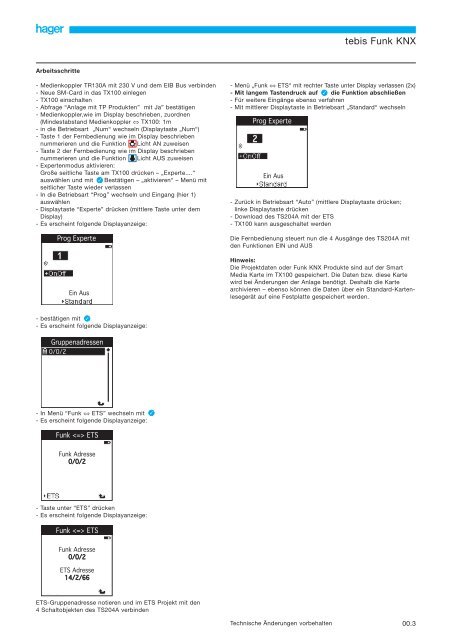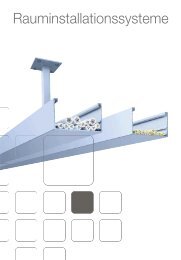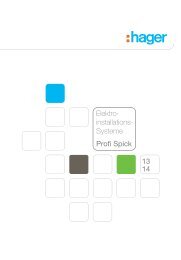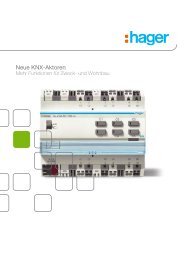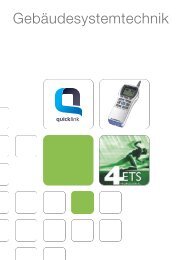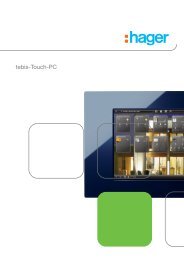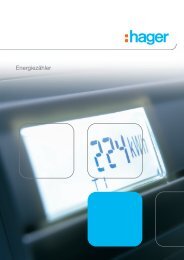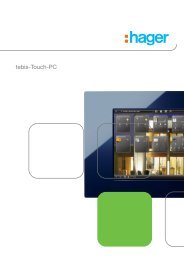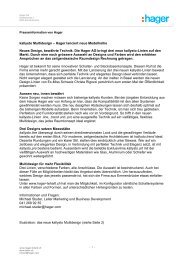Erweiterung einer bestehenden EIB Installation mit tebis funk - Hager
Erweiterung einer bestehenden EIB Installation mit tebis funk - Hager
Erweiterung einer bestehenden EIB Installation mit tebis funk - Hager
Erfolgreiche ePaper selbst erstellen
Machen Sie aus Ihren PDF Publikationen ein blätterbares Flipbook mit unserer einzigartigen Google optimierten e-Paper Software.
<strong>tebis</strong> Funk KNX<br />
Arbeitsschritte<br />
- Medienkoppler TR130A <strong>mit</strong> 230 V und dem <strong>EIB</strong> Bus verbinden<br />
- Neue SM-Card in das TX100 einlegen<br />
- TX100 einschalten<br />
- Abfrage “Anlage <strong>mit</strong> TP Produkten” <strong>mit</strong> Ja” bestätigen<br />
- Medienkoppler,wie im Display beschrieben, zuordnen<br />
(Mindestabstand Medienkoppler ⇔ TX100: 1m<br />
- in die Betriebsart „Num“ wechseln (Displaytaste „Num“)<br />
- Taste 1 der Fernbedienung wie im Display beschrieben<br />
nummerieren und die Funktion Licht AN zuweisen<br />
- Taste 2 der Fernbedienung wie im Display beschrieben<br />
nummerieren und die Funktion Licht AUS zuweisen<br />
- Expertenmodus aktivieren:<br />
Große seitliche Taste am TX100 drücken – „Experte....“<br />
auswählen und <strong>mit</strong> Bestätigen – „aktivieren“ – Menü <strong>mit</strong><br />
seitlicher Taste wieder verlassen<br />
- In die Betriebsart “Prog” wechseln und Eingang (hier 1)<br />
auswählen<br />
- Displaytaste “Experte” drücken (<strong>mit</strong>tlere Taste unter dem<br />
Display)<br />
- Es erscheint folgende Displayanzeige:<br />
Prog Experte<br />
Ein Aus<br />
- Menü „Funk ⇔ ETS“ <strong>mit</strong> rechter Taste unter Display verlassen (2x)<br />
- Mit langem Tastendruck auf die Funktion abschließen<br />
- Für weitere Eingänge ebenso verfahren<br />
- Mit <strong>mit</strong>tlerer Displaytaste in Betriebsart „Standard“ wechseln<br />
Prog Experte<br />
2<br />
Ein Aus<br />
- Zurück in Betriebsart “Auto” (<strong>mit</strong>tlere Displaytaste drücken;<br />
linke Displaytaste drücken<br />
- Download des TS204A <strong>mit</strong> der ETS<br />
- TX100 kann ausgeschaltet werden<br />
Die Fernbedienung steuert nun die 4 Ausgänge des TS204A <strong>mit</strong><br />
den Funktionen EIN und AUS<br />
Hinweis:<br />
Die Projektdaten oder Funk KNX Produkte sind auf der Smart<br />
Media Karte im TX100 gespeichert. Die Daten bzw. diese Karte<br />
wird bei Änderungen der Anlage benötigt. Deshalb die Karte<br />
archivieren – ebenso können die Daten über ein Standard-Kartenlesegerät<br />
auf eine Festplatte gespeichert werden.<br />
- bestätigen <strong>mit</strong><br />
- Es erscheint folgende Displayanzeige:<br />
Gruppenadressen<br />
0/0/2<br />
- In Menü “Funk ⇔ ETS” wechseln <strong>mit</strong><br />
- Es erscheint folgende Displayanzeige:<br />
Funk ETS<br />
Funk Adresse<br />
0/0/2 0/2<br />
- Taste unter “ETS” drücken<br />
- Es erscheint folgende Displayanzeige:<br />
Funk ETS<br />
Funk Adresse<br />
0/0/2 /2<br />
ETS Adresse<br />
14/2/66<br />
ETS-Gruppenadresse notieren und im ETS Projekt <strong>mit</strong> den<br />
4 Schaltobjekten des TS204A verbinden<br />
Technische Änderungen vorbehalten<br />
00.3